Как убрать всплывающие уведомления в телеграм
↑ Android
↑ Отключение всех звуковых оповещений
Чтобы полностью отключить сигналы всех оповещений необходимо:
- Зайти в "Настройки" приложения и выбрать графу "Уведомления и звук";
- Передвинув бегунок в графе "Сигнал", вы отключите все звуки приложения полностью.
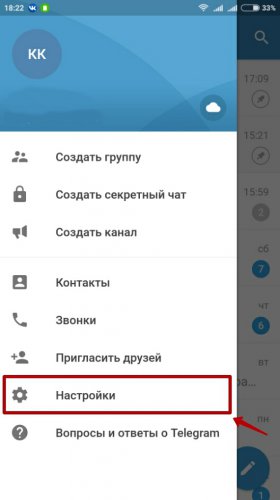
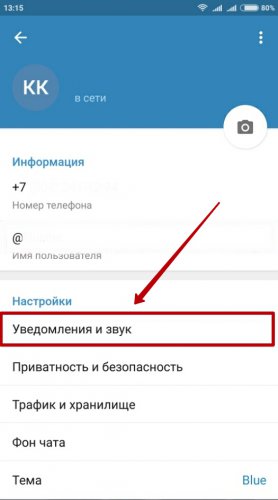
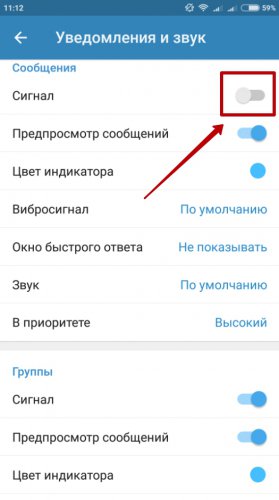
↑ Отключение уведомлений в группах и каналах
- Зайдите в группу или канал и нажмите на заголовок;
- Затем перейдите в раздел "Уведомления";
- Настройте по своему усмотрению. Есть возможность отключить звук на время или использовать персональные настройки, чтобы выбрать мелодию, вибросигнал и индикацию.

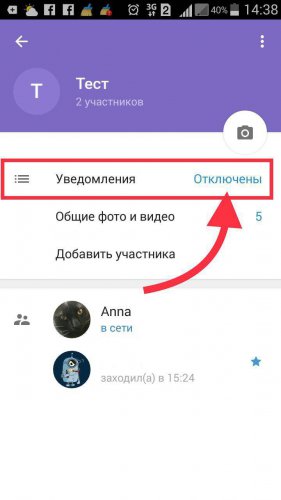
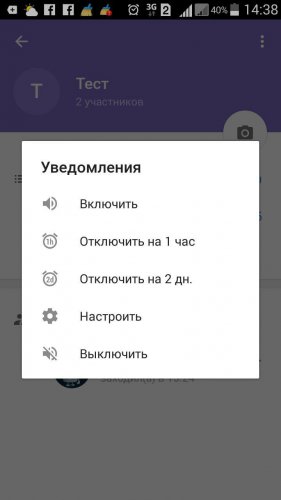
↑ Выключение оповещений у контакта
Также присутствует индивидуальная настройка для каждого контакта:
- Зайдите в чат пользователя, нажимаем на его имя;
- В открывшемся окне заходите в раздел "Уведомления";
- Выбрав пункт "Настроить" вы попадете в личное меню оповещений пользователя.
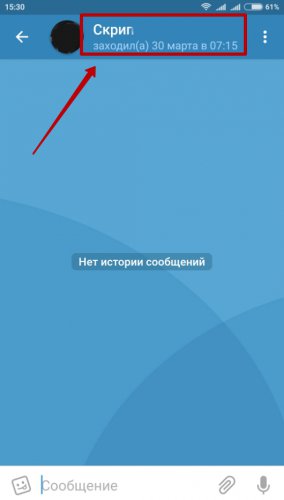
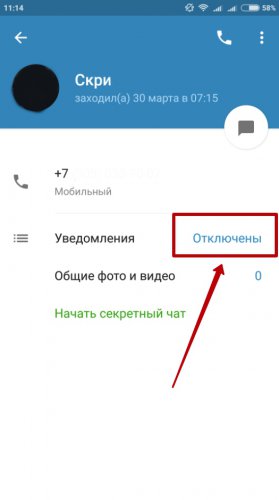
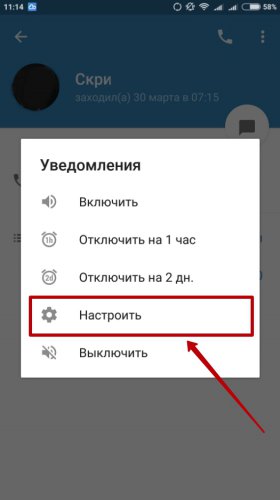
Включив персональные настройки, вы получите возможность:
- Расставлять приоритет каждому чату отдельно;
- Выбирать индивидуально звуки и сигналы;
- Длительность вибросигнала;
- Включить окно быстрого ответа;
- Добавить рингтон к аудиовызову;
- Выбрать индивидуальный цвет индикатора мобильного устройства.
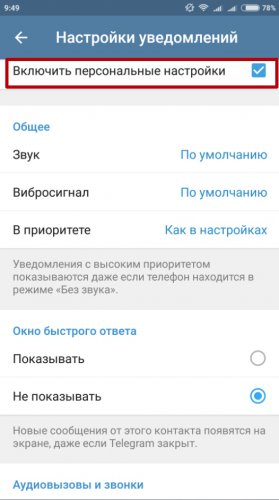
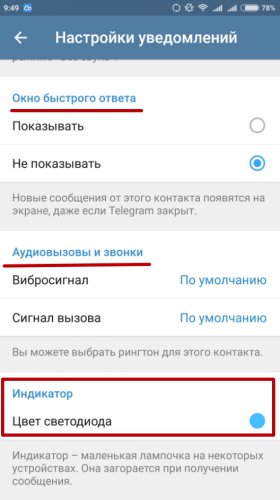
↑ Уведомления на iPhone
- Можно нажать на имя контакта, вверху чата, и в окрывшемся окне на перечёркнутый колокольчик с надписью “mute”.
- Если нужны более тонкие настройки (выключить звук на один или восемь часов, а может и на 2 дня), то лучше во время чата нажать на аватар и в окне информации о контакте выбрать Notifications.

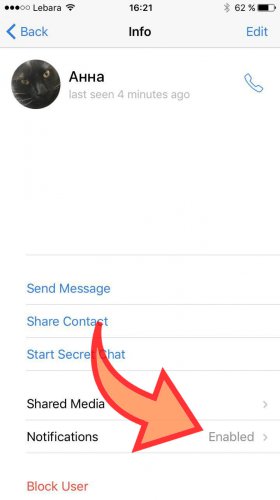
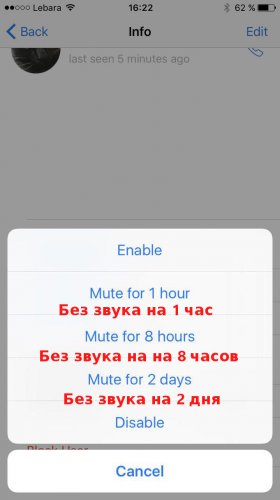
В группах и каналах все по аналогии.
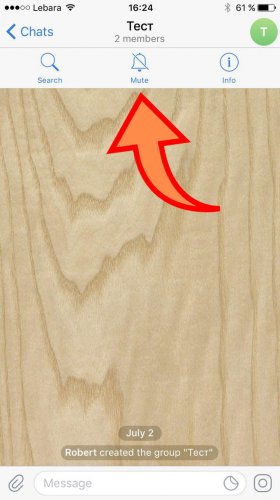
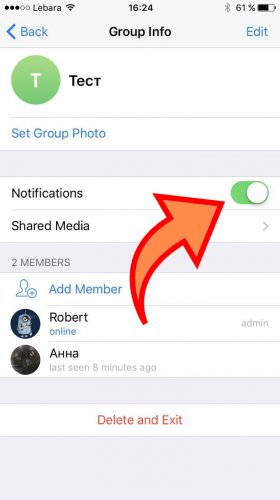
↑ Отключение уведомлений на компьютере
Заходим в меню «settings» и пролистываем чуть ниже.
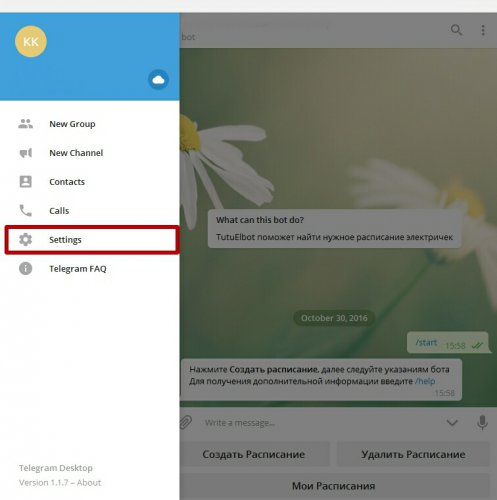
В разделе «notifications» вы найдете подробные настройки сигналов в компьютерной версии.
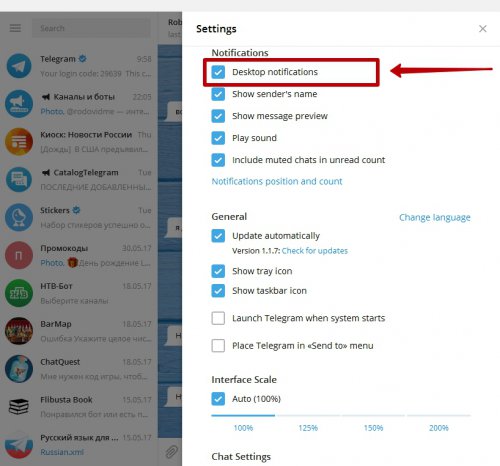
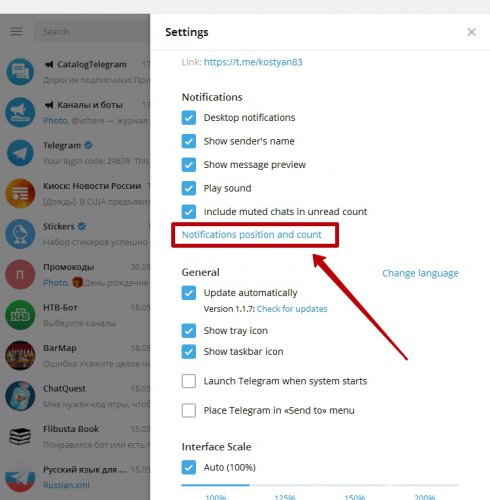
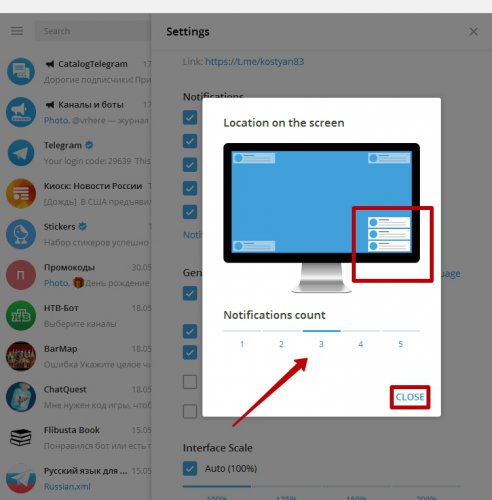
↑ Выключаем в чате, группе или канале
На ПК, как и в мобильной версии можно отключать сигналы любому чату, контакту или группе.
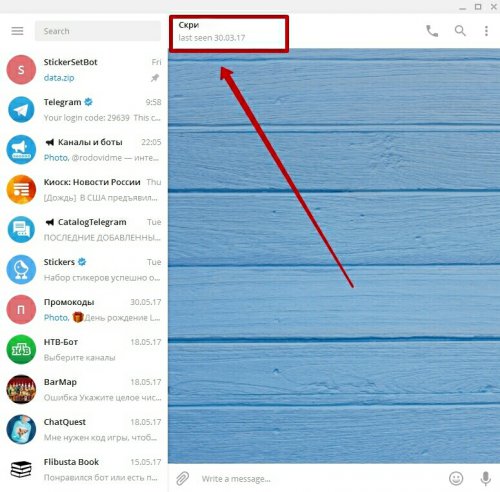
Для этого достаточно снять галочку в графе "Notifications"
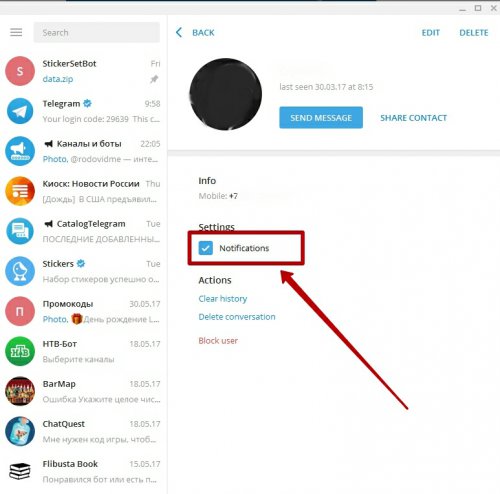

Особенно важно это для тех, кто подписан на множество каналов. И просто отключить звук на телефоне — не единственное решение.
Телеграм, как и любой уважающий себя мессенджер, предусмотрел возможность отключить уведомления полностью или частично.
Давайте разбираться, как это можно сделать.
Содержание:
Как отключить уведомления в Телеграм полностью
Есть очень удобный способ, который поможет вам разом покончить со всеми уведомлениями.
Итак, первое, что нужно сделать — запустить мессенджер и зайти в настройки. Дальше все будет происходить по-разному в зависимости от того, на каком устройстве установлена программа.
На смартфоне
В Телеграм для Android в основные настройки можно зайти через «три полоски» в левом верхнем углу. Если вы пользуетесь Телеграм на iOS, тогда тапните на шестеренку в правом нижнем углу.
Ищем пункт “Уведомления и звуки” .
Если ваш Телеграм не на русском языке, рекомендуем нашу статью о простом способе перевести мессенджер.
Просто передвигайте ползунки и настройте в итоге именно ту систему оповещений, которая не будет вас раздражать.
На компьютере
Сначала нужно зайти в основные настройки, нажав на «три полоски» в левом верхнем углу, и перейти в одноименный пункт.
Нужный нам пункт настроек называется “Уведомления” . Тут можно полностью отключить звук либо наоборот — включить звук и уведомления в Телеграм на рабочем столе.
Интересно: только в десктопной версии мессенджера можно настроить то, как будут показываться оповещения на экране (снизу или сверху, справа или слева).
Если вы снимете птичку с первого пункта — “Уведомления на рабочем столе” — оповещения о входящих будут только звуковыми, а если с третьего — “Звук” , то уведомления будут графическими и беззвучными.
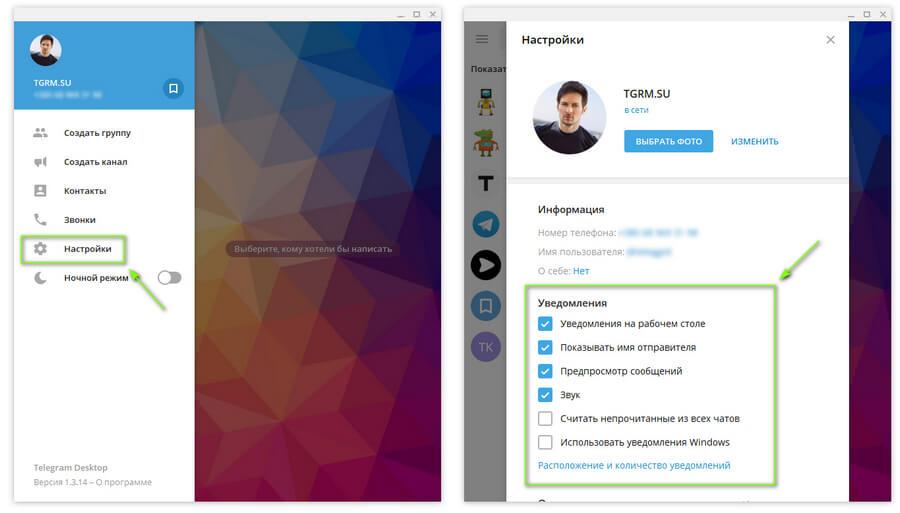
В версии Телеграм для компьютера можно не только отключить сигнализирование, но и выбрать беззвучный режим с графическими оповещениями
Небольшой лайхфак по сортировке чатов с отключенными уведомлениями в Телеграм
В версии Телеграм для ПК вы можете сгруппировать на отдельную вкладку все чаты, в которых вы отключили звук.
Для этого следует перейти в меню основных настроек, набрать там комбинацию workmode и нажать на Enter.
После этого в верхней части мессенджера появится специальная вкладка. Нажмите на нее, чтобы открыть полный перечень своих Телеграм-каналов, или оставить видимыми только те, в которых работают оповещения.
Внимание: после активации этого режима Телеграм перезапустится.
В веб-версии
В онлайн версии Телеграм можно полностью отключить звук через основные настройки: нужно кликнуть на три полосочки в левом верхнем углу и выбрать «Settings» , а затем найти пункт «Sound» .
Также есть возможность выбора громкости сигналов и включение/отключение появления уведомлений на рабочем столе.
Как отключить уведомления в Телеграм частично
Способ, который мы описали выше, достаточно кардинальный. Иногда хочется отключить оповещения, но полностью, а так, чтобы они все же приходили от некоторых каналов.
И для этого желания Телеграм тоже предусмотрел решение.
Каналы и группы
- Телеграм на Android: открываем любой канал. В самом низу экрана видим строчку “Отключить уведомления” .
Если у вас они уже отключены, высветится строчка “Включить” .
Внимание: в этом случае вы полностью выключите оповещения.
Если вы хотите отключить их на определенный срок (от часа до двух дней), нужно нажать на аватарку сообщества и найти пункт “Уведомления” .
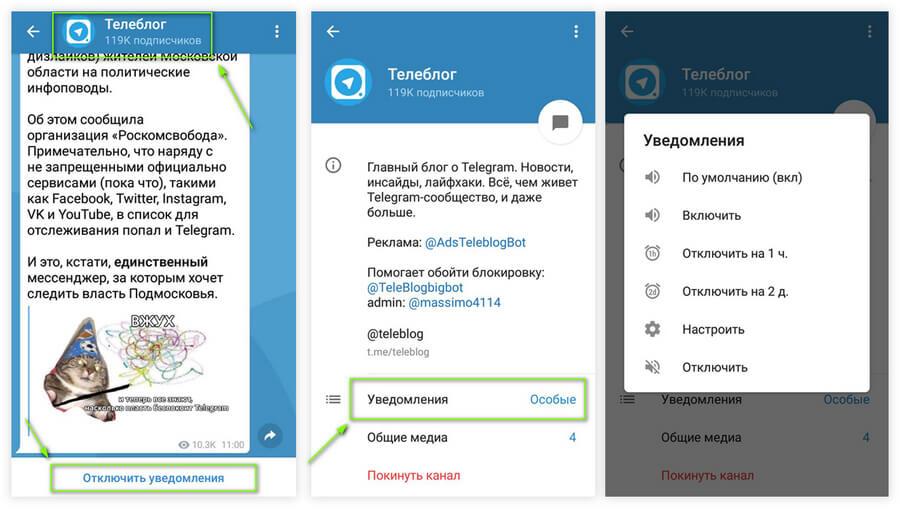
Чтобы задать время отключения звука, нужно нажать на картинку сообщества и выбрать там пункт настройки уведомлений
Чтобы отключить звуковые извещения в Телеграм группе, есть два способа — нажимаем на название/аватарку группы или жмем на три точки в правом верхнем углу.
Кликаем на интересующую нас опцию “Уведомления” и выбираем срок, на который вы решили их отключить.
- Телеграм на iPhone: запустите чат и просто нажмите на название сообщества вверху. Откроется строчка с дополнительными возможностями.
Нас интересует перечеркнутый колокольчик. Тапнем по нему, и звук отключится.
Внимание: это работает как для для групп и каналов, так и для любых пользователей.
- Телеграм на компьютере: отключить оповещения в Телеграм на ПК можно таким же образом, как и в Андроид.
Просто откройте сообщество и в самом низу нажмите “Отключить уведомления” .
Внимание: в этом случае вы полностью выключите оповещения.
Если вы хотите отключить их на определенный срок (от часа до трех дней), нужно нажать правой кнопкой мышки на название сообщества в общем списке чатов и выбрать пункт “Отключить уведомления” .
Уведомления в Телеграме: удобно ли? Сравнение с другими мессенджерами
При сравнении с популярными приложениями (Whats App, Viber. dialog messenger) можно выделить несколько положительных особенностей:

Как включить и отключить уведомления в Телеграм на Айфон и Андроид
Обязательно нужно знать, как правильно включить уведомления в приложении Телеграм, чтобы они работали в бесперебойном режиме.
Чтобы настроить всплывающие уведомления в Телеграме стоит выполнить следующие действия:
- Для начала требуется открыть месенджер.
- После следует перейти в пункт «Настройки».
- Затем нужно выбрать «Уведомления и звук».
- В открывшемся разделе стоит выбрать пункт «Всплывающие уведомления».
- Настраиваются отдельно для групп и чатов.

А как отключить сигналы на Айфоне и Андроиде. Процесс отключения выполняется по такому же алгоритму, но просто снимаются все галочки. После этого на экран телефона не будут приходить сигналы, если мессенджер закрыт. При снятии галочки с пункта «Сигнал» происходит полное отключение звуков приложения.

В программе Телеграм предусмотрено отключение сигналов в чатах. Для этого достаточно зайти в настройки чата, выбрать пункт «Уведомления» и настроить его по своему усмотрению. Их можно отключить на час или на два дня.
Настройка в чатах
При желании можно сделать индивидуальную настройку для определенного контакта:
- Требуется зайти в чат пользователя и нажать на его имя.
- В открывшемся окне следует зайти в раздел «Уведомления».
- После выбора пункта «Настроить» вы попадете в личное меню оповещений пользователя.
- Можно включить или отключить на 1 час или два дня.
При включении персональных настроек вы сможете получить следующие возможности:
- Расставлять приоритеты для каждого чата отдельно.
- Подбирать в индивидуальном порядке звуки и сигналы.
- Устанавливать длительность вибросигнала.
- Включить окно быстрого ответа.
- Добавить рингтон к аудиовызову.
- Подобрать индивидуальный цвет индикатора мобильного устройства.
Почему не приходят уведомления?
Многих интересует, почему не приходят уведомления Телеграм на смартфон Андроид или Айфон. Это обычно происходит по следующим причинам:
- Плохое качество интернет соединения.
- Пользователь не авторизован в мессенджере.
- Сбой работы приложения.
- Неправильные настройки программы.
- Неправильные установки на смартфоне.
В любом случае стоит зайти в настройки приложения и посмотреть, правильно ли все функции настроены. Иногда достаточно переустановить приложение на телефон или перезагрузить смартфон и работа мессенджера приходит в норму. Но включать или отключать сигналы – это решение пользователя, кому-то они облегчают использование приложения, а для других создают некоторые неудобства.
А о том, как отключить уведомления в Фейсбук, есть статья на нашем сайте.
Покидаем нежеланную беседу: как выйти из чата в Телеграме
Удаление аккаунта в Телеграме с Андроида и Айфона: особенности и ошибки
О мессенджере Telegram знают практически все пользователи интернета. Среди достоинств отмечают быстродействие, низкую нагрузку на процессор, мультиплатформенность и другие полезные функции.
К недостаткам чаще всего относят высокую частоту оповещений, например, от каналов или групповых бесед. И то лишь по причине того, что они раздражают своими звонками. А убрать уведомления в Телеграм не у всех получается. Мы расскажем, как решить эту проблему.

Для чего отключать оповещения в Телеграмме
Почему же возникает такая потребность в отключении? Подписываясь на каналы или общие чаты в мессенджере Телеграм, большинство пользователей преследуют благую цель — получить полезную информацию, файлы или ссылки на материалы с полезным контентом.
И в один прекрасный день вы решите избавиться от такой назойливости. Рассмотрим пошагово, как отключить уведомления в Телеграм, и что необходимо сделать на вашем устройстве.
Отключение оповещений на телефоне с Android
Чтобы отключить оповещения, запустите Телеграм и разверните боковое меню слева.
Попасть в него можно либо проведя по левой части экрана пальцем, либо нажав на горизонтальные полоски в верхнем углу слева.

В открывшемся меню выбирайте «Настройки».

Затем перейдите в «Уведомления и звук».

Активировав ее, попадаем в настройки не только всего мессенджера, но и отдельных групп.


Как настроить оповещения в Телеграмм на телефоне
Если же вы хотите отключить оповещения только для какого-то конкретного канала, тогда необходимо зайти на этот канал и войти в его настройки.

В нем нужно выбрать пункт «Отключить уведомления».
Также вам предложит система выбрать время блокировки: 1 час, 2 часа, 8 часов, 2 дня и отключить постоянно.
Рассмотрим вариант, когда вы хотите оставить оповещения, но вам не нравится звук, с которым они приходят на ваше устройство. Для этого необходимо перейти в настройках во вкладку «Звук» (Сигнал).

Внутри будет возможность поменять мелодию, либо выбрать вариант «Без звука».

Более подробно вы можете посмотреть на видео, как осуществить все эти манипуляции с вашим смартфоном.
Настройка и отключение уведомлений на iOS
Если вы счастливый обладатель устройства семейства IPhone, то также можете столкнуться с назойливо всплывающими оповещениями из мессенджера Телеграм. Если вы не знаете, как настроить их отключение, вам необходимо:
- Прямо с рабочего стола потянуть уведомление от мессенджера Телеграм влево.


Здесь можно выбрать полное выключение, либо активировать функцию «Доставлять без звука».
Обратите внимание, что это настройки для всего мессенджера.
Если вам нужно настроить оповещения только для отдельных каналов или чатов, тогда нужно перейти в их непосредственные настройки.
Настройка уведомлений на Windows Phone

Для обладателей смартфонов Windows Phone процедура настройки оповещений будет следующая:
- Зайти в меню установок (кнопка Settings) мессенджера Телеграм.
- Перейти на вкладку Notifications and sounds.
- Выбрать пункт Popur Notifications.
В нем можно будет настроить звук уведомления Телеграм — со звуком или без (опция Sound). Либо выбрать, показывать оповещения или нет в разделе Messages.
Если необходимо выключить оповещения для целой группы каналов, переходите во вкладку Groups и деактивируйте. Если требуется отключить все оповещения в Телеграме — на вкладке In-app notifications отключите их доставку.
Настройка и отключение оповещений на ПК с Windows
Компьютерная версия Телеграм имеет схожий интерфейс с Android, поэтому, процедура настройки будет идентична. Хотя внешний вид меню отличается.
- Запустив мессенджер на ПК, переходим в его настройки.

- Выбираем пункт «Уведомления».
- В следующем меню снимаем галочку с пункта «Уведомления на рабочем столе».
- Если раздражает звук – можно отключить только его, выбрав пункт «Звук» (Sound).


- В правом углу вызываем меню, нажав на 3 точки.
- В появившемся подменю выбрать нужно действие – «Отключить уведомления».

Мессенджер также предложит сделать это с временным интервалом: на несколько часов, несколько дней или навсегда.
Читайте также:


